Comment installer MODX Revolution sur un VPS CentOS 7 LAMP
Vous utilisez un système différent? MODX Revolution est un système de gestion de contenu (CMS) de niveau entreprise rapide, flexible, évolutif, gratuit et open source écrit i
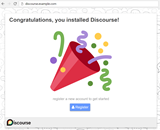
Le discours est un système de discussion et de forum moderne et open source. Visitez le site officiel pour une démonstration et une ventilation de l'ensemble des fonctionnalités actuelles. Ce tutoriel vous apprendra comment configurer Discourse avec Docker sur Ubuntu 14.04.
1 Go de RAM est un montant minimum, bien qu'il soit recommandé d'utiliser au moins 2 Go de RAM. Sélectionnez toujours la dernière distribution LTS 64 bits.
Connectez-vous à votre serveur en utilisant SSH via le terminal sur Mac ou PuTTY sur Windows.
ssh [email protected]
Remplacez "123.456.7.8" par l'adresse IP de votre serveur.
Vous serez invité à taper "Oui" ou "Non" pour ajouter l'empreinte RSA du serveur à votre liste d'hôtes connus. Tapez "Oui" et appuyez sur Entrée.
sudo install -o root -g root -m 0600 /dev/null /swapfileswapfile::dd if=/dev/zero of=/swapfile bs=1k count=1024kmkswap /swapfileswapon /swapfileecho "/swapfile swap swap auto 0 0" | sudo tee -a /etc/fstabsudo sysctl -w vm.swappiness=10Exécutez la commande suivante: wget -qO- https://get.docker.io/ | sh
/varrépertoire:mkdir /var/discourse/var/discourse:git clone https://github.com/discourse/discourse_docker.git /var/discoursecd /var/discourseapp.yml:cp samples/standalone.yml containers/app.ymlapp.ymlfichier:nano app.ymlIl est important de noter que vous devez configurer correctement vos paramètres de messagerie - sinon vous aurez un site cassé!
Courir: ./launcher bootstrap app
Une question peut vous être posée lors de l'installation sur les clés SSH. Tapez "Oui".
Une fois le processus d'amorçage terminé, démarrez Discourse: ./launcher start app
Félicitations - vous avez maintenant votre propre instance de Discours en place!
Pour y accéder, tapez simplement ce que vous avez défini pour "DISCOURSE_HOSTNAME" dans le fichier de configuration.
Prendre plaisir!
Vous utilisez un système différent? MODX Revolution est un système de gestion de contenu (CMS) de niveau entreprise rapide, flexible, évolutif, gratuit et open source écrit i
McMyAdmin est un panneau de contrôle de serveur Minecraft utilisé pour administrer votre serveur. Bien que McMyAdmin soit gratuit, il existe plusieurs éditions, dont certaines sont pai
TeamTalk est un système de conférence qui permet aux utilisateurs davoir des conversations audio / vidéo de haute qualité, un chat textuel, de transférer des fichiers et de partager des écrans. Cest moi
Vous utilisez un système différent? Introduction CyberPanel est lun des premiers panneaux de contrôle du marché à la fois open source et utilisant OpenLiteSpeed. Quest-ce que
PhpBB est un programme de babillard open source. Cet article vous montrera comment installer phpBB sur un serveur Web Apache sur Ubuntu 16.04. Cétait écrit
Avoir un seul utilisateur, qui est root, peut être dangereux. Permet donc de résoudre ce problème. Vultr nous donne la liberté de faire ce que nous voulons avec nos utilisateurs et nos serveurs
Vous utilisez un système différent? ESpeak peut générer des fichiers audio de synthèse vocale (TTS). Ceux-ci peuvent être utiles pour de nombreuses raisons, telles que la création de votre propre Turin
Vous utilisez un système différent? Thelia est un outil open source pour la création de sites Web de commerce électronique et la gestion de contenu en ligne, écrit en PHP. Code source Thelia i
Vous utilisez un système différent? Fuel CMS est un système de gestion de contenu basé sur CodeIgniter. Son code source est hébergé sur GitHub. Ce guide vous montrera comment
Introduction Vous avez des problèmes de connectivité lorsque des visiteurs dautres pays accèdent à votre site Web? Vous vous demandez pourquoi la vitesse de téléchargement de votre Foreig
Vous utilisez un système différent? Ghost est une plate-forme de blogs open source qui gagne en popularité auprès des développeurs et des utilisateurs ordinaires depuis sa 201
Pip est un outil de gestion des packages Python. Lutilisation dun gestionnaire de packages permet une gestion efficace de votre serveur. Dans ce tutoriel, je vais expliquer comment t
BBR (Bottleneck Bandwidth and RTT) est un nouvel algorithme de contrôle de congestion qui est contribué à la pile TCP du noyau Linux par Google. Avec BBR en place,
Icinga 2 est un système de surveillance des ressources réseau open source largement utilisé, et Icinga Web 2 est linterface Web officielle pour Icinga 2. Dans ce didacticiel,
YOURLS (Your Own URL Shortener) est une application open source de raccourcissement dURL et danalyse de données. Dans cet article, nous couvrirons le processus dinstallation
Vous utilisez un système différent? TLS 1.3 est une version du protocole TLS (Transport Layer Security) qui a été publiée en 2018 en tant que norme proposée dans la RFC 8446
Cet article vous apprendra comment configurer une prison chroot sur Debian. Je suppose que vous utilisez Debian 7.x. Si vous utilisez Debian 6 ou 8, cela peut fonctionner, bu
Introduction Un moyen facile de configurer un serveur VPN sur Debian est avec PiVPN. PiVPN est un installateur et un wrapper pour OpenVPN. Il crée des commandes simples pour vous t
Vous utilisez un système différent? Alfresco Community Edition est une version open source des services de contenu Alfresco. Il est écrit en Java et utilise PostgreSQL t
Vous utilisez un système différent? RTMP est idéal pour diffuser du contenu en direct. Lorsque RTMP est associé à FFmpeg, les flux peuvent être convertis en différentes qualités. Vultr i
Découvrez comment générer une clé SSH pour accéder à votre serveur sans mot de passe. Suivez nos étapes faciles à comprendre pour créer et ajouter des clés SSH.
Découvrez comment créer un serveur de messagerie avec hMailServer sous Windows pour recevoir des e-mails facilement.
Les attaques de ransomware sont en augmentation, mais l'IA peut-elle aider à lutter contre le dernier virus informatique ? L'IA est-elle la réponse ? Lisez ici, sachez que l'IA est un boone ou un fléau
ReactOS, un système d'exploitation open source et gratuit est ici avec la dernière version. Cela peut-il suffire aux besoins des utilisateurs de Windows modernes et faire tomber Microsoft ? Découvrons-en plus sur cet ancien style, mais une expérience de système d'exploitation plus récente.
Whatsapp a finalement lancé l'application de bureau pour les utilisateurs Mac et Windows. Vous pouvez désormais accéder facilement à Whatsapp depuis Windows ou Mac. Disponible pour Windows 8+ et Mac OS 10.9+
Lisez ceci pour savoir comment l'intelligence artificielle devient populaire parmi les petites entreprises et comment elle augmente les probabilités de les faire grandir et de donner à leurs concurrents un avantage.
Récemment, Apple a publié macOS Catalina 10.15.4, une mise à jour supplémentaire pour résoudre les problèmes, mais il semble que la mise à jour cause davantage de problèmes, ce qui entraîne le bridage des machines mac. Lisez cet article pour en savoir plus
13 outils commerciaux d'extraction de données de Big Data
Notre ordinateur stocke toutes les données d'une manière organisée connue sous le nom de système de fichiers de journalisation. C'est une méthode efficace qui permet à l'ordinateur de rechercher et d'afficher des fichiers dès que vous appuyez sur la recherche.https://wethegeek.com/?p=94116&preview=true
Alors que la science évolue à un rythme rapide, prenant le pas sur une grande partie de nos efforts, les risques de nous soumettre à une Singularité inexplicable augmentent également. Lisez, ce que la singularité pourrait signifier pour nous.











